如何在mac parallels desktop虚拟机中添加现有虚拟机?
我们在安装好parallels desktop虚拟机之后,要安装虚拟机操作系统应该如何操作,如果我们已经有了虚拟机文件我们怎样才可以将虚拟机文件直接添加进去快速安装呢?
我们在安装好虚拟机后可能由于一些原因需要将已经安装好的虚拟机删除掉,但是保留了已经安装的文件,或者我们直接有虚拟机文件(.pvm)将它直接添加到我们的虚拟机中,这两种情况其实属于同一种情况,都是通过已经有的虚拟机文件直接添加的,那么我们要如何操作呢?
操作一:先点击新建虚拟机按钮,跳出新建对话框;
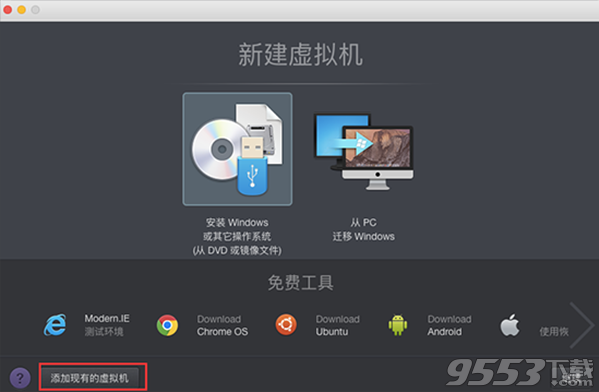
图1:新建虚拟机
操作二:点击“添加现有的虚拟机”再选择要添加的.pvm文件;
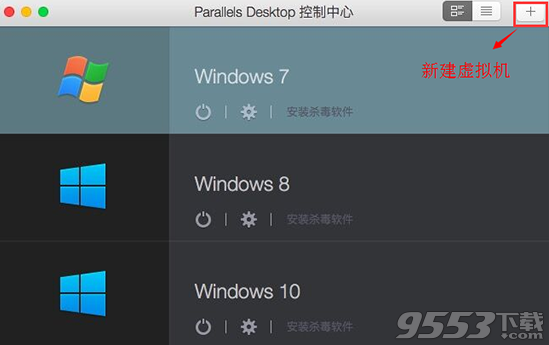
图2:添加现有虚拟机
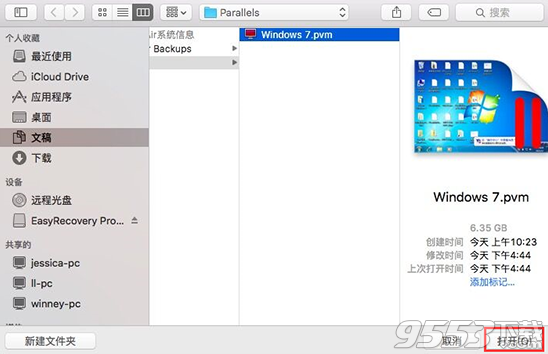
图3:选择.pvm文件
操作三:选择要添加的文件后直接点击“打开”就可以将虚拟机添加成功了,随机虚拟机窗口就可以打开了。
以上就是parallels desktop11添加现有虚拟机的步骤,这样我们就可以随时快速安装无需等待。
关键词: parallels desktop parallels desktop教程